Angleške kopije sistema Windows vključujejo vse, kar morate vnesti v japonščini v Wordu 2013 in drugih programih, vendar japonski vnos ni privzeto vklopljen. Omogoči japonsko Urejevalnik vnosnih metod in po želji dodajte dodatne pisave in orodja za preverjanje, da napišete japonsko kompozicijo.
Vklopite japonski vnos
Preden lahko tipkate v japonščini, morate na seznam jezikov v sistemu Windows dodati japonščino. V sistemu Windows 8, odprite nadzorno ploščo, začnite Jezik Nadzorna plošča in kliknite Dodajte jezik.
Video dneva

Za tipkanje v japonščini ne potrebujete posebne tipkovnice.
Zasluga slike: Slika z dovoljenjem Microsofta
Izberite japonski s seznama in kliknite Dodaj. Windows bo morda moral prenesti dodatne datoteke za namestitev japonskega vnosa. Ta prenos se izvede samo ob prvi uporabi japonščine in je popolnoma brezplačen.
Po namestitvi drugega jezika Windows prikaže trenutni jezik tipkovnice v opravilni vrstici. V angleškem načinu ikona prikazuje »ENG«. Če želite preklopiti na japonski IME, kliknite ikono ali pritisnite
Windows-Space. (V Windows 7 in starejših sistemih pritisnite Alt-Shift sledi Alt-Tilde za preklop na japonščino.) Odprite Wordov dokument in pripravljeni ste na tipkanje v japonščini.
Opravilna vrstica prikazuje japonsko ikono IME in trenutni nabor znakov.
Zasluga slike: Slika z dovoljenjem Microsofta
Nasvet
Pritisnite Alt-Caps Lock za preklop iz hiragane (あ v opravilni vrstici) na katakano (カ v opravilni vrstici) in Ctrl-Caps Lock preklopiti nazaj. Ko vnesete vsako besedo, pritisnite Vesolje da ga pretvorite v kanji.
Japonske pisave
Word ne filtrira seznama pisav glede na vaš trenutni jezik, vendar če poskusite vnesti japonščino v angleško pisavo, Word samodejno preklopi na privzeto japonsko pisavo: MS Mincho. MS Mincho ni posebej elegantna pisava, saj serifi pri običajni in majhni velikosti besedila postanejo zrnati. Windows vključuje dve nadomestni japonski pisavi: MS Gotika, brezserifna pisava in Meiryo, še en obraz brez serifov, ki uporablja čiste, lahko berljive črte.

Spremenite pisave z izbirnikom pisave, tako kot v angleščini.
Zasluga slike: Slika z dovoljenjem Microsofta
Dodajte več japonskih pisav, kot bi želeli dodajte pisave v angleščini: Prenesite datoteko pisave – po potrebi jo razpakirajte – dvokliknite jo in pritisnite Namestite. Nekaj spletnih mest, ki ponujajo brezplačne japonske pisave, je Googlove pisave Noto, Brezplačne japonske pisave in Kul besedilo. Nekatere komercialne trgovine s pisav, vključno z Adobe, MyFonts in FontShop, prodajajo japonske pisave.
Nasvet
Ko odprete japonsko datoteko pisave, da jo namestite, ne boste videli vzorčnega besedila v japonščini. Namestite pisavo in jo uporabite v Wordu, da preizkusite, kako dejansko izgleda.
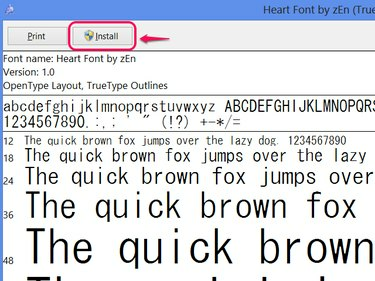
Kliknite Nadaljuj na varnostnem opozorilu, če se pojavi.
Zasluga slike: Slika z dovoljenjem Microsofta
Japonsko preverjanje črkovanja
Angleške kopije Worda ne vključujejo japonskega preverjanja črkovanja, vendar ga Microsoft ponuja za brezplačen prenos. Zaprite Word, če ga imate odprtega, preden nadaljujete. Obiščite Japonska orodja za preverjanje stran za prenos in kliknite ダウンロード (Prenesi).

Namestitev tega orodja ne bo izbrisala vašega angleškega črkovalnika.
Zasluga slike: Slika z dovoljenjem Microsofta
Prenesite in namestite proofingtools_ja-jp-x86.exe, razen če uporabljate 64-bitna različica Officea, v tem primeru potrebujete proofingtools_ja-jp-x64.exe. Če niste prepričani, verjetno potrebujete različico x86. Po namestitvi zaženite preverjanje črkovanja v Wordu, kot bi to storili za angleški dokument.

Kliknite Črkovanje in slovnica na zavihku Pregled, da preverite črkovanje.
Zasluga slike: Slika z dovoljenjem Microsofta
Nasvet
Word običajno samodejno zazna vaš trenutni jezik, vendar če preverjanje črkovanja še vedno ne deluje po namestitvi orodij za preverjanje, nastavite jezik ročno. Izberite besedilo, ki ga želite preveriti, kliknite Jezik na zavihku Pregled kliknite Nastavite jezik preverjanja in izberite japonski.

Obstaja tudi možnost, da spremenite privzeti jezik v Nastavi jezik preverjanja.
Zasluga slike: Slika z dovoljenjem Microsofta


